
PDF转换器
PDF转换器支持一键PPT转PDF在线转换,高效办公。
当今工作和学习中,PPT(Microsoft PowerPoint演示文稿)作为一种常见的展示工具,被广泛应用于各行各业。然而,随着信息共享和文档传递方式的多样化,将PPT文件转换为PDF(便携式文档格式)已成为常见需求。将演示文稿(PPT)转换为更为通用的PDF格式,可以更方便的进行分享和打印。本文将介绍几种实用的工具和方法,帮助您轻松掌握ppt转pdf的技巧。
十分实用的方法之一,毕竟office可是Windows用户电脑的预装软件之一,使用ppt内置功能可以很轻松的进行单个ppt文件转换为pdf。
步骤一:打开PPT文件
启动Microsoft PowerPoint,打开您需要转换的PPT文件。
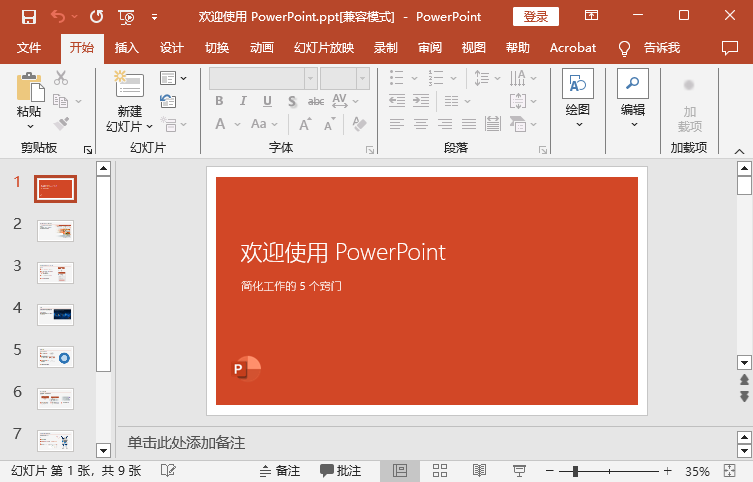
步骤二:选择“另存为”
点击“文件”菜单,选择“另存为”选项。
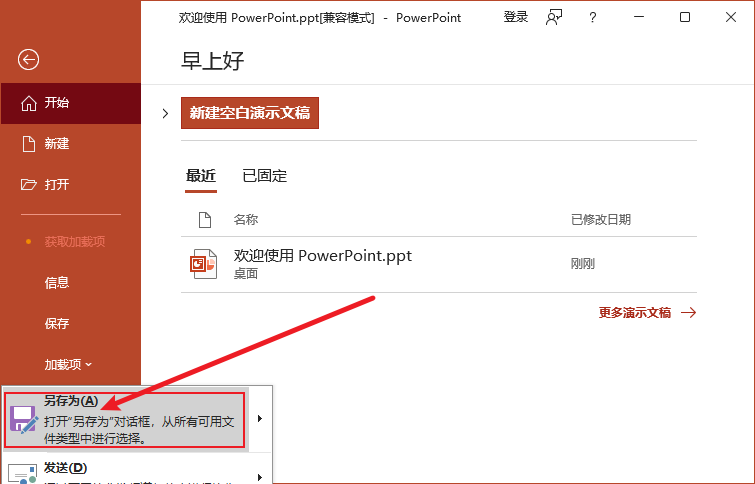
步骤三:设置保存格式
在弹出的“另存为”对话框中,选择保存位置,然后在“文件类型”下拉列表中选择“PDF”(*.pdf)。
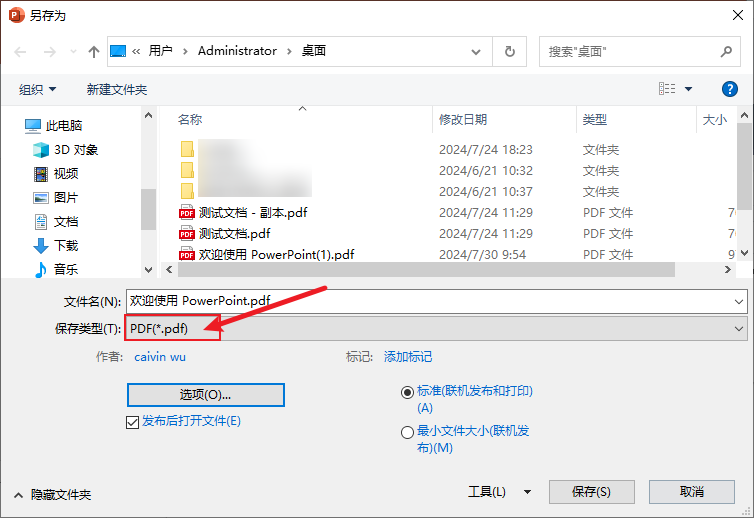
步骤四:调整PDF选项
点击“选项”按钮,根据需要设置转换后的PDF选项,如页面大小、质量等。
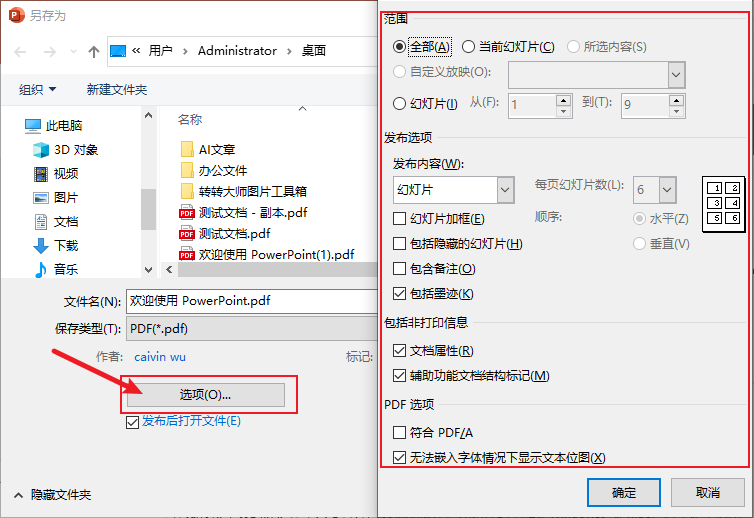
步骤五:保存文件
点击“保存”按钮,等待PowerPoint完成转换。转换成功后,即可在指定位置找到PDF文件。
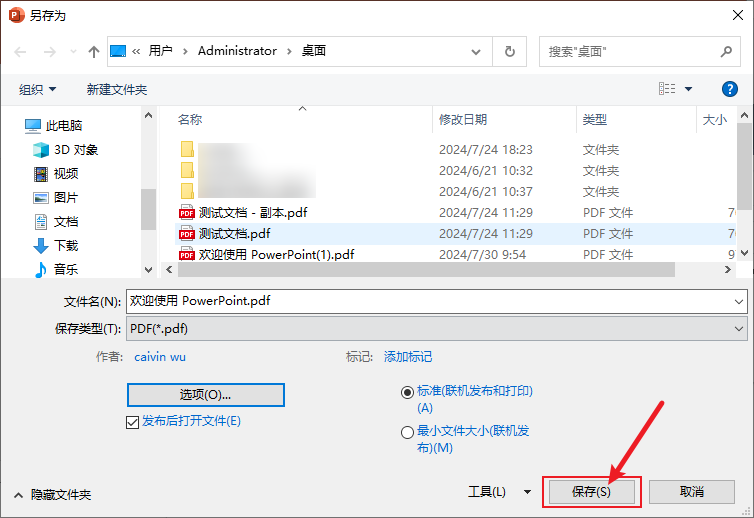
在线转换工具的好处在于只要打开网页就能操作,无论你的电脑是Windows还是mac,甚至是手机用户,用浏览器打开在线工具,就能快速进行ppt转pdf。
步骤一:选择在线转换工具
在网络中搜索并选择一个可靠的在线PPT转PDF工具:https://www.pdfmao.com/ppt2pdf
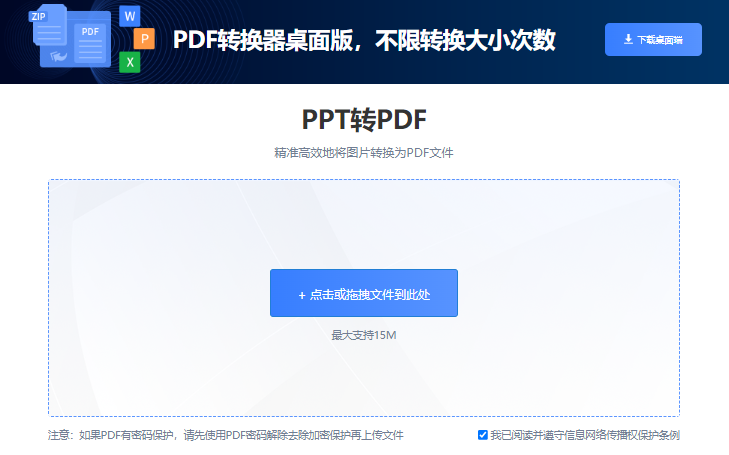
步骤二:上传PPT文件
按照网站提示,点击上传按钮,从本地选择需要转换的PPT文件。
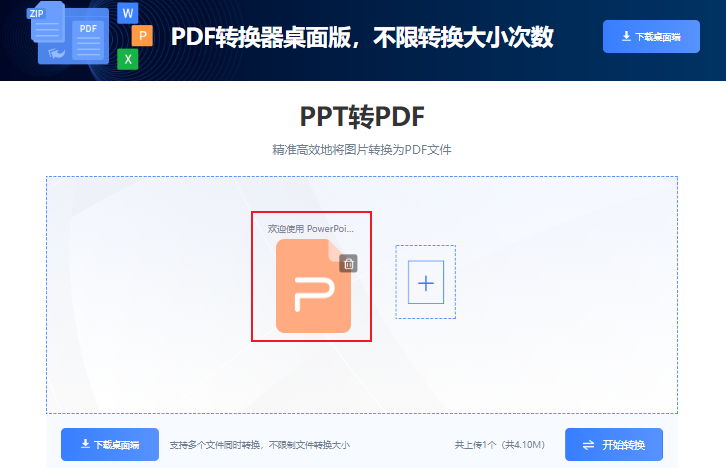
步骤三:开始转换
文件上传完成后,点击“开始转换”按钮。
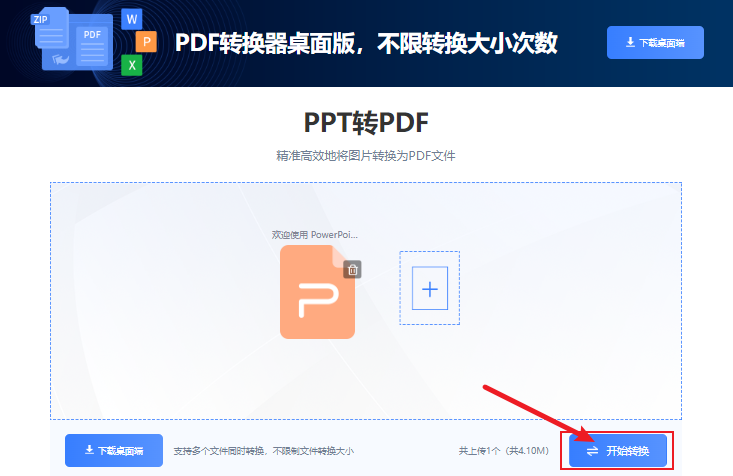
步骤四:下载转换后的PDF文件
转换完成后,点击“下载”按钮,将转换后的PDF文件保存到本地。
另外还有一种超简单的方法,不需要繁琐的操作,真的是有手就行,简单几部就能实现ppt转pdf了,大赞。
步骤一:下载并安装pdf编辑器
从互联网上下载一个第三方PPT转PDF软件,如Adobe Acrobat、pdf编辑器等,并按照提示安装。
pdf编辑器:https://www.pdfmao.com/editor1/
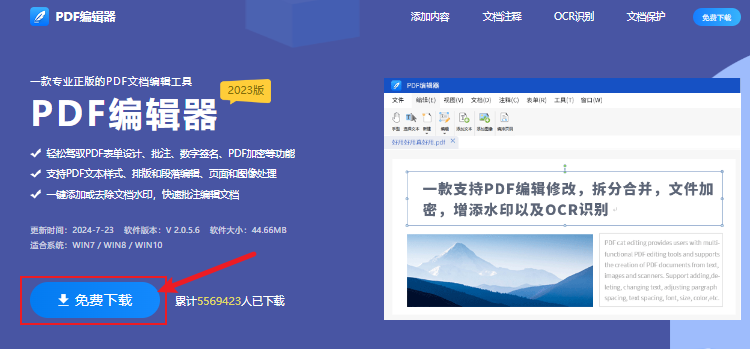
步骤二:启动软件并选择功能
打开pdf编辑器,点击更多功能下的“文件转pdf”功能。
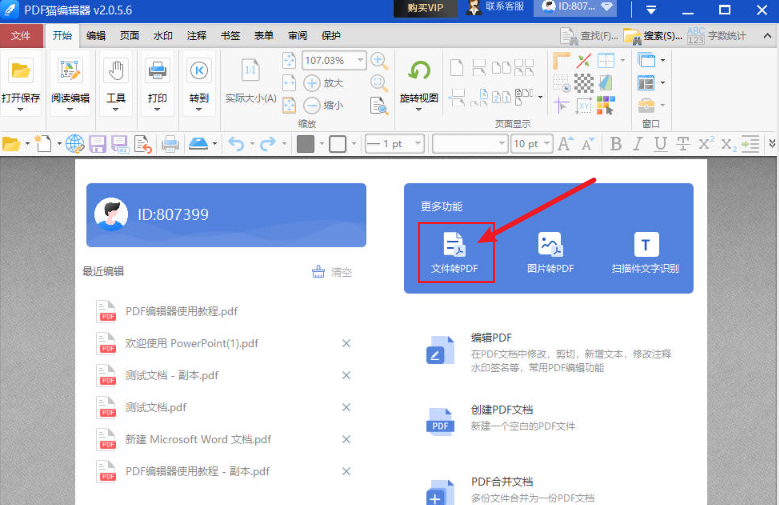
步骤三:添加文件
在弹出窗口的右下角,将支持格式设置为选择“所有支持的格式”。找到并添加ppt文件,选择需要转换的PPT文件。
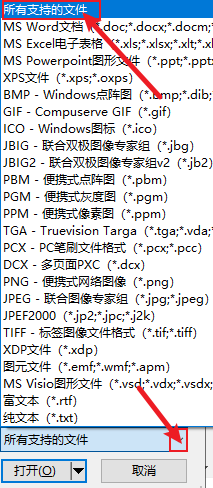
步骤四:开始转换
pdf编辑器会自动进行转换,等待软件完成转换。
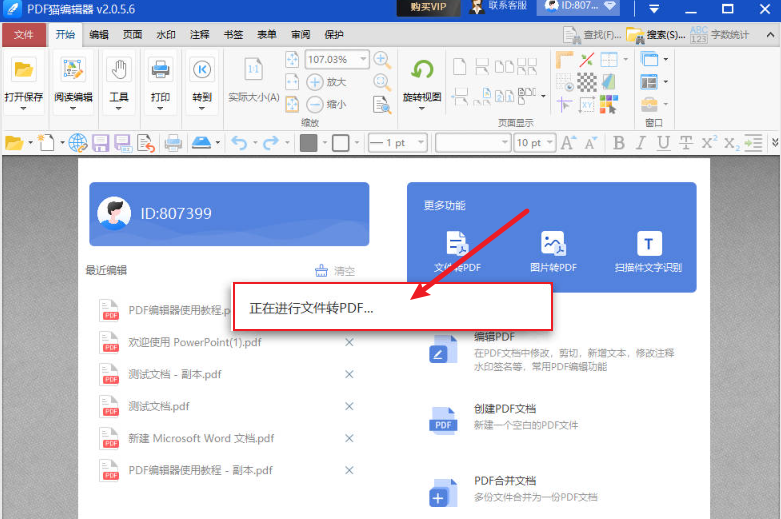
步骤五:保存PDF文件
转换完成后,按照提示保存PDF文件。
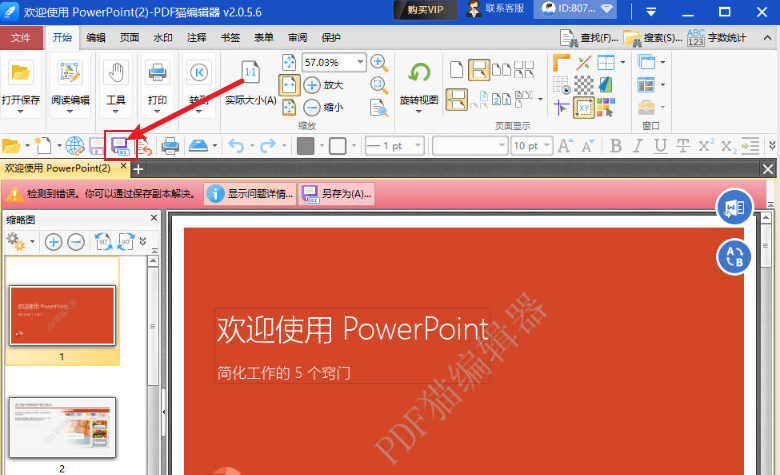
注意:不同方法可能存在一定的时间和效果差异,您可以根据自己的需求和习惯选择最合适的方法。
总之,无论您是使用Microsoft PowerPoint内置功能、在线转换工具,还是第三方软件,掌握这些实用的PPT转PDF教程,都能帮助您高效地完成文件格式的转换工作。
 最新文章
最新文章 相关阅读
相关阅读 最新专题
最新专题Copyright 2020-2025 © 厦门中数华森信息技术有限公司 版权所有 福建省厦门市思明区中厦国际大厦17A 闽ICP备2024077850号-8

提示

每日可免费转换1份15M以下文件,今日您的次数已耗尽,下载桌面端软件即可不限次数、文件大小转换